이 책은 회사 업무 전반에 걸쳐 두루 사용되는 엑셀 2007 사용에 관한 입문서이다. 회사 실무에 맞춰 무작정 따라하기 구성을 새롭게 업그레이드하고 회사에서 바로 통하는 예제와 실습 문제로 구성한 것이 가장 큰 특징. 11년간 베스트셀러로 독자들의 사랑을 받아온 만큼 엑셀 입문자가 안심하고 볼 수 있는 책이다.
엑셀의 기초부터 활용까지 엑셀 2007의 달라진 기능에 초점을 맞춰 이론을 회사 실무에 바로 활용할 수 있도록 체계적으로 구성한 엑셀 입문 활용서. 그동안 엑셀 베스트셀러를 많이 집필한 저자 김종학이 쓴 책으로 엑셀 초급자들에게 유용한 내용을 많이 실어 두었다.
본서는 달라진 엑셀 2007에 맞게 업무를 분석할 줄 알고 입력한 데이터를 시각화하고 업무를 자동화할 수 있도록 알려준다. '무작정 따라하기'시리즈의 한 권인 이 책은 업무에 엑셀을 활용하는 직장인이 증가하는 추세에 따라 이들을 위한 알짜배기 코너를 제공하여 실어 두었다. 비주얼 가이드, 셀프 테스트, 함수 사전과 같이 이론과 회사 실무를 빠르게 연결해 할 일 많은 비즈니스맨을 위한 새로운 구성을 보강하여 둔 것이 특징이다.
목차
01장 엑셀이 뭐하는 프로그램이길래?
01-1 사무용 프로그램의 대명사, 엑셀이란?
01-2 엑셀 2007 실행하고 끝내기
01-3 엑셀 2007은 어떻게 생겼을까?
01-4 빠른 실행 도구 모음과 리본 메뉴
01-5 빠른 실행 도구 모음과 리본 메뉴 다루기
[도전! 파워 유저] 빠른 실행 도구 모음에 도구 추가 및 순서 편집하기
[도전! 파워 유저] 엑셀 2007의 새 단축 글쇠 사용하기
02장 엑셀의 셀과 통합 문서 다루기
02-1 새 통합 문서 만들기
02-2 통합 문서 저장 및 열기
02-3 파일 열어 다른 이름으로 저장하기
02-4 이전 버전 열기 및 이전 버전으로 저장하기
02-5 워크시트 다루기
02-6 셀 범위 지정하기
02-7 워크시트 화면의 확대/축소
02-8 통합 문서 보기
[도전! 파워 유저] 워크시트 표시 및 숨기기 옵션
02-9 틀 고정 및 나누기, 숨기기
[도전! 파워 유저] 엑셀에서 가장 많이 사용하는 옵션의 이해
03장 엑셀의 모든 작업은 데이터 입력부터
03-1 데이터 입력의 기본, 문자 및 숫자 데이터 입력하기
03-2 날짜 및 시간 데이터 입력하기
03-3 숫자 데이터를 날짜 데이터로 바꾸기
[도전! 파워 유저] 숫자 날짜와 문자 날짜는 다르다
03-4 기호와 한자 입력하기
03-5 엑셀을 운전하는 채우기 핸들
03-6 사용자 지정 목록 추가 및 삭제하기
04장 절반의 성공, 수식과 참조 이해하기
04-1 수식 입력하기
04-2 수식 입력과 수식 복사하기
04-3 자동 합계로 계산하기
04-4 상대 참조와 절대 참조 이해하기
04-5 절대 참조로 식권 만들기
04-6 혼합 참조로 수식 계산하기
[도전! 파워 유저] 다른 시트 및 통합 문서를 참조하는 수식 작성하기
04-7 자동 완성 기능의 활용
04-8 자동 고침 기능의 활용
05장 전문가 부럽지 않은 테마 및 스타일 만들기
05-1 테마와 셀 스타일
05-2 테마로 전문가 부럽지 않은 스타일 만들기
05-3 문서의 성격에 맞는 테마 적용 및 테마 만들기
05-4 데이터 표시 형식
05-5 나만의 독특한 표시 형식 만들기
05-6 맞춤 서식
05-7 맞춤 서식으로 데이터 가지런히 정렬하기
[도전! 파워 유저] 긴 문장 입력 노하우
05-8 글꼴 서식
05-9 글꼴 및 글꼴 색 지정하기
05-10 테두리 및 채우기 서식
05-11 항목과 내용을 구분하는 테두리 넣기
05-12 채우기 효과 주기
[도전! 파워 유저] 내 서식 파일 만들기 및 불러오기
06장 엑셀 문서 작성의 묘미, 편집하기
06-1 이동 및 복사란?
06-2 이동 및 복사의 다양한 방법
[도전! 파워 유저] 서식 복사 및 특수 복사
06-3 수식, 값, 수식 그대로 복사하기
[도전! 파워 유저] 연결하여 복사하기
06-4 찾기 및 바꾸기
[도전! 파워 유저] 필요한 데이터만 쏙쏙 뽑아 선택하기
06-5 삽입과 삭제의 모든 것
06-6 보충 설명이 필요할 때 메모 삽입하기
06-7 설명 메시지 삽입하기
06-8 행 높이와 열 너비
06-9 데이터 지우기
06-10 시트 및 통합 문서의 보호
[도전! 파워 유저] 워크시트에서 특정 셀만 보호하기
06-11 빠른 인쇄와 인쇄 미리 보기
06-12 인쇄가 즐거워지는 인쇄 페이지 설정
06-13 머리글 및 바닥글 삽입하기
[Self Test #1] 데이터의 예상치 않은 오류
07장 엑셀 2007에서 강력해진 표 다루기
07-1 표 만들기
07-2 입력된 데이터로 표 만들기
07-3 표 만들어 데이터 입력하기
07-4 표와 구조적 참조
07-5 표에서 수식 작성하기
07-6 표 편집하기
07-7 데이터 유효성 검사로 표 만들기
08장 시각적인 문서를 위한 그래픽 개체 활용하기
08-1 개체란
08-2 도형 그리기
08-3 Shift, Ctrl, Alt 글쇠를 활용한 도형 그리기
08-4 도형 스타일 및 텍스트 스타일 지정하기
08-5 텍스트 상자를 이용하여 도형 만들기
08-6 도형의 정렬 및 맞춤
[도전! 파워 유저] 선과 연결선
08-7 워드 아트로 눈에 띄는 문서 제목 만들기
08-8 클립 아트 삽입하기
08-9 SmartArt 그래픽 만들기
08-10 SmartArt 스타일 및 레이아웃 지정하기
09장 실무에 자주 쓰는 다양한 차트 만들기
09-1 차트의 삽입 및 위치, 크기 변경하기
09-2 행/열 전환과 데이터 계열 편집하기
09-3 미리 정의된 레이아웃 및 스타일로 변경하기
09-4 차트 구성 요소별로 서식 지정하기
09-5 차트에 테마 적용하기
09-6 차트의 종류
09-7 3차원 원형 차트 작성하기
09-8 방사형 차트를 도넛형 차트로 만들기
09-9 이중 축 혼합형 차트 작성하기
09-10 누적과 합계가 보이는 차트 만들기
09-11 차트를 서식 파일로 저장하기
[도전! 파워 유저] 데이터 레이블 다루기
09-12 축 값 설정과 계열 반전하기
[도전! 파워 유저] 차트에 숫자와 날짜 표시 형식 지정하기
09-13 축 값 설정과 계열 반전하기
09-14 차트를 다른 프로그램에 복사하기
10장 복잡한 계산을 빠르고 간편하게 필수 함수
10-1 함수 형태의 종류
10-2 엑셀에서 함수를
저자&기여자
ㆍ지은이 김종학
- 소개
(주)SK해운에 근무하면서 신입사원들을 대상으로 엑셀 등 컴퓨터 교육을 담당하고 있다.
1996년 11월 첫 번째 책인 《엑셀 7.0 무작정 따라하기》를 출간한 뒤 엑셀 전문 필자로 활동하며 10여 종의 엑셀 관련 서적을 펴냈다. 1년에 몇 차례 오피스튜터 등에서 직장인을 대상으로 엑셀 활용법을 강의하기도 하는데, 쉬운 설명으로 엑셀의 핵심 기능을 빠짐없이 다루는 명강의로 알려져 있다.
지은 책으로는 《엑셀 7.0 무작정 따라하기》, 《엑셀 2002 무작정 따라하기》, 《엑셀 2003 무작정 따라하기》 등의 엑셀 입문서와 《엑셀 실무 활용 무작정 따라하기》, 《엑셀 실무 활용 Bible》 과 같은 엑셀 활용서가 있다.
도서 FAQ
-
엑셀에 삽입된 메모를 출력하고 싶습니다.
메모를 삽입 후,
1) 메뉴 검토 > 메모 그룹 -메모 모두 표시 설정
2) 메뉴 페이지레이아웃 >인쇄제목을 클릭
3) 페이지 설정 창의 시트 탭 - 메모를 "시트에 표시된 대로" 선택 > 확인
출력하시면 됩니다.

-
267페이지> office online 엑셀 무료강의듣는 법
안녕하세요. 길벗이지톡 독자지원입니다.
267페이지에 안내되어 있는 office online 엑셀 무료강의 듣는 방법이 현재 마이크로 소프트사의 홈페이지가 변경으로 도서에 나온 이미지와 다릅니다. 이에 안내 드립니다.
해당 사이트는 아래와 같고 아래 사이트에서 중간의 학습 리소스 부분을 봐 주세요.
http://office.microsoft.com/ko-kr/?CTT=97
(최신버전.2010) 학습 리소스 아래에서 원하는 과목을 택한 후 ->교육 부분을 클릭하여 동영상을 보세요.

(최신 버전 포함 이전 버전) 버전별로 오피스과목을 택하여 선택할 수 있으니 아래 사이트도 방문해 보세요.
http://office.microsoft.com/ko-kr/support/FX010056500.aspx

도서가 출간된 후 웹사이트가 변경이 되어 이런 차이가 생겼네요. 학습에 성과 거두시길 바라겠습니다. 감사합니다~
-
눈금선 부분적으로 보이지 않을 때
1. 보이지 않은 셀 블록 지정
2. 셀서식 >채우기 탭 >색 없음 선택 >확인
2003버전은
1. 보이지 않은 셀 블록 지정
2. 셀서식 >무늬 탭 >색 없음 선택 >확인
저작권 안내
인공지능(AI) 기술 또는 시스템을 훈련하기 위해 자료의 전체 내용은 물론 일부도 사용하는 것을 금지합니다.
All materials are protected by copyright law and may not be edited or reproduced in other media without permission.
It is prohibited to use all or part of the materials, including for training artificial intelligence (AI) technologies or systems, without authorization.
연관 프로그램
무료로 사용할 수 있는 정보를 안내해 드리니, 지원이 필요하면 해당 프로그렘 제작사로 문의해 주세요.
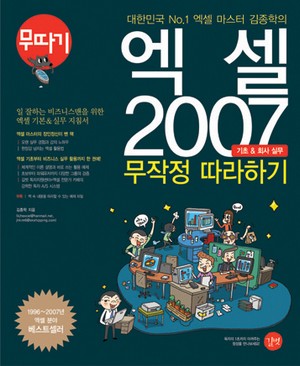
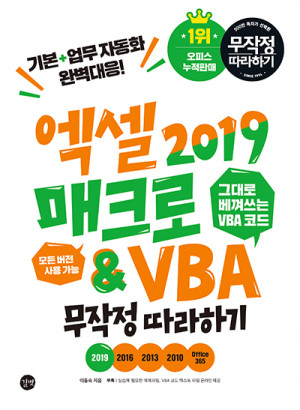





독자의견 남기기